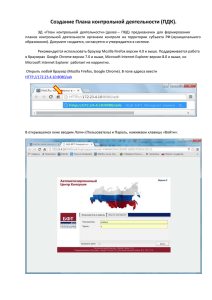Создание учебного плана
advertisement
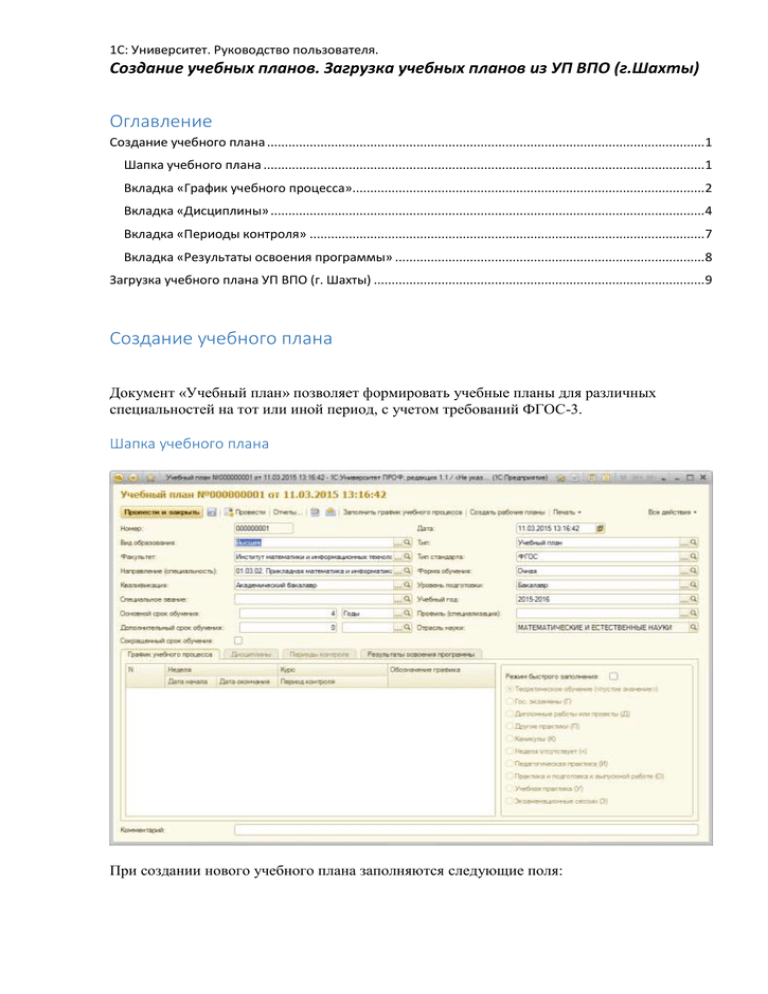
1С: Университет. Руководство пользователя. Создание учебных планов. Загрузка учебных планов из УП ВПО (г.Шахты) Оглавление Создание учебного плана ........................................................................................................................... 1 Шапка учебного плана ............................................................................................................................ 1 Вкладка «График учебного процесса»................................................................................................... 2 Вкладка «Дисциплины» .......................................................................................................................... 4 Вкладка «Периоды контроля» ............................................................................................................... 7 Вкладка «Результаты освоения программы» ....................................................................................... 8 Загрузка учебного плана УП ВПО (г. Шахты) ............................................................................................. 9 Создание учебного плана Документ «Учебный план» позволяет формировать учебные планы для различных специальностей на тот или иной период, с учетом требований ФГОС-3. Шапка учебного плана При создании нового учебного плана заполняются следующие поля: 1С: Университет. Руководство пользователя. Создание учебных планов. Загрузка учебных планов из УП ВПО (г.Шахты) вид образования (высшее, аспирантура, дополнительное образование) – значение выбирается из справочника «Виды образований»; наименование факультета – значение выбирается в соответствии с данными документа «Формирование структуры университета»; направление подготовки (специальность) – выбор значения производится из справочника «Специальности»; квалификация, которую получит обучающийся по итогам обучения – значение выбирается из справочника «Квалификации»; тип учебного плана: учебный план (базовый учебный план на весь период обучения) или рабочий план (на один учебный год) – выбор значения производится из справочника «Типы учебных планов»; форма обучения – значение выбирается из справочника «Формы обучения»; уровень подготовки – значение выбирается из справочника «Уровни подготовки» и не редактируется после проведения документа; учебный год, на который составляется учебный план – значение выбирается на основании данных справочника «Учебные годы» (для базовых учебных планов выбирается значение, включающее в себя весь период обучения, например, 20122017, 2013-2018 и т.д.); профиль (специализация) – выбор значения производится из справочника «Специализации» (данное поле, как и последующие, не является обязательным для заполнения); отрасль науки – заполнение поля происходит автоматически после выбора специальности на основании данных справочника «Специальности»; основной срок обучения – указывается числовое значение и соответствующая единица измерения (как правило, годы), которая выбирается из справочника «Единицы измерения» (используется только для базовых учебных планов); дополнительный срок обучения – указывается числовое значение и соответствующая единица измерения (как правило, месяцы), которая выбирается из справочника «Единицы измерения» (используется только для базовых учебных планов); сокращенный срок обучения – данный параметр позволяет пометить учебный план как учебный план сокращенной программы обучения. Частными случаями документа «Учебный план» являются документы «Учебный план аспирантуры» и «Учебный план дополнительного образования». Форма документа «Учебный план» включает в себя вкладки «Дисциплины», «Периоды контроля», «График учебного процесса» и «Результаты освоения программы». Вкладка «График учебного процесса» Внимание! Если заполнение учебного плана производится вручную, вкладка «График учебного процесса» заполняется обязательно и в первую очередь. После того, как все поля шапки документа будут заполнены (за исключением полей «Профиль (специализация)» и «Дополнительный срок обучения» – их заполнение не является обязательным), появится диалоговое окно, в котором будет предложено провести заполнение графика учебного процесса. Необходимо нажать кнопку «Да», после чего откроется форма «Параметры заполнения графика». На этой форме следует указать даты начала и окончания первого курса, основную группу периодов контроля (семестры, 1С: Университет. Руководство пользователя. Создание учебных планов. Загрузка учебных планов из УП ВПО (г.Шахты) триместры, по годам), а также количество выбранных периодов контроля в курсе, после чего нажать кнопку «Выполнить» для заполнения графика учебного процесса. На вкладке «График учебного процесса» представлен фактически развернутый календарный план учебного процесса для каждого курса. При этом указываются: наименование недели (выбранное значение соответствует данным из справочника «Недели»); курс (значение выбирается из справочника «Курсы»); дата начала недели; дата окончания недели; период контроля, в который входит та или иная неделя (значение выбирается из справочника «Периоды контроля»); обозначение графика учебного процесса. Данные в этот столбец вносятся в соответствии со справочником «Обозначения графика учебного процесса» и отображаются при редактировании в виде выпадающего списка. Данные в столбце «Обозначение графика» также можно редактировать сразу для нескольких недель в режиме быстрого заполнения. Для этого необходимо установить флажок «Режим быстрого заполнения», после чего выделить необходимые строки и выбрать нужный параметр из панели режима быстрого заполнения. При загрузке учебного плана в формате XML вкладка «График учебного процесса» заполняется автоматически в соответствии с данными загружаемого плана. Также заполнение графика учебного процесса может быть проведено заново с помощью кнопки «Заполнить график учебного процесса». При нажатии на эту кнопку вызывается форма настройки параметров заполнения графика учебного процесса. 1С: Университет. Руководство пользователя. Создание учебных планов. Загрузка учебных планов из УП ВПО (г.Шахты) Вкладка «Дисциплины» Вкладка «Дисциплины» состоит из двух частей. В левой части отображается список всех дисциплин, содержащихся в учебном плане, с учетом их распределения на циклы, компоненты и блоки. Таким образом, формируется иерархический список дисциплин, элементы которого соответствуют данным из справочника «Дисциплины». Правая часть, в свою очередь, содержит вкладки «Данные по дисциплине», «Свойства дисциплины», «Результаты освоения дисциплины». При выборе какой-либо дисциплины из иерархического списка на вкладке «Данные по дисциплине» в правой части формы отображаются следующие данные: период контроля, который при необходимости можно изменить, выбрав нужное значение из выпадающего списка (справочник «Периоды контроля»); нагрузка, которая может представлять собой как вид контроля (аттестации, курсовые работы и т.д.), выбор которого осуществляется из справочника «Виды контроля», так и вид нагрузки (аудиторная либо внеаудиторная), соответствующий определенному значению из справочника «Виды нагрузки»; единица измерения, которая выбирается из справочника «Единицы измерения» (часы, недели, ЗЕТ и т.д.); количество часов (либо других выбранных единиц измерения) по данной дисциплине; 1С: Университет. Руководство пользователя. Создание учебных планов. Загрузка учебных планов из УП ВПО (г.Шахты) кафедра, в компетенцию которой входит преподавание данной дисциплины (справочник «Структура университета»); правило, используемое для расчета объема учебной нагрузки преподавателя (в часах, неделях, ЗЕТ и других единицах измерения); выбор правила осуществляется из справочника «Правила расчета». При заполнении документа «Учебный план» на вкладке «Дисциплины» необходимо обязательно вносить данные не только обо всех видах нагрузки, но и о видах контроля по данной дисциплине в рамках каждого периода контроля. Например, если для дисциплины в течение семестра предусмотрены такие виды учебной нагрузки, как лекционные и практические занятия, а в качестве вида контроля определен зачет, то в табличной части формы должны быть отражены три соответствующие записи (при этом все перечисленные выше параметры построения учебного плана определяются для каждого вида учебной нагрузки). Указание вида контроля является обязательным для дальнейшего отображения данной дисциплины при построении печатной формы приложения к диплому. Ускорить процесс внесения данных по дисциплинам учебного плана можно, воспользовавшись формой фильтра данных. Для этого нужно вначале выделить те дисциплины (либо блоки дисциплин), для которых необходимо внести данные в документ. Затем необходимо нажать кнопку «Установить фильтр» и в открывшейся форме выбрать один или несколько признаков фильтрации данных: период контроля; вид нагрузки; вид контроля; единица измерения нагрузки; кафедра; правило расчета объема учебной нагрузки. В поле «Нагрузка» формы фильтра данных могут быть указаны как виды контроля, так и виды нагрузки (также возможна одновременная фильтрация по видам контроля и видам нагрузки). Выбор вида элемента – контроль или нагрузка – происходит на соответствующей форме выбора. После нажатия кнопки «Применить фильтр» в правой части формы будут отображаться только те записи учебного плана, которые соответствуют указанным на форме фильтра данных параметрам отбора. Например, если был выбран вид нагрузки «Лекции», то после фильтрации на форме будут отображаться только те записи учебного плана, для которых определен данный вид учебной нагрузки. Теперь необходимо выделить все отображающиеся в правой части формы строки, удерживая нажатой кнопку Shift или Ctrl, и заполнить поля табличной части. Для этого достаточно указать нужное значение только в одной из ячеек табличной части; остальные ячейки выбранного столбца будут заполнены автоматически. Отменить фильтрацию можно при помощи кнопки «Отключить фильтр», которая расположена рядом с кнопкой «Установить фильтр». При этом изменения, внесенные в режиме фильтрации данных, сохранятся. 1С: Университет. Руководство пользователя. Создание учебных планов. Загрузка учебных планов из УП ВПО (г.Шахты) Конфигурация позволяет осуществить заполнение блока дисциплин. Для этого необходимо нажать на соответствующую кнопку, предварительно выбрав нужный блок. При заполнении блока отображаются периоды контроля для всех входящих в него дисциплин. Чтобы количество учебной нагрузки, отведенное на изучение дисциплины, после заполнения блока отображалось в документе, необходимо на вкладке «Свойства дисциплины» определить для свойства «Включать в сумму блока» значение «Да». На вкладке «Свойства дисциплины» задаются дополнительные параметры дисциплины. Совокупность свойств, отображаемых на вкладке по умолчанию, соответствует данным плана видов характеристик «Тип свойств». При необходимости для дисциплины могут быть добавлены новые свойства в соответствии со сведениями из того же плана видов характеристик «Тип свойств». Свойство «Включать в сумму отчета» позволяет включать количество часов, отведенных на данную дисциплину, в сумму часов отчета «Учебный план», предусмотренных для изучения того или иного блока дисциплин (естественно-научные дисциплины, дисциплины специализации и т.д.) для конкретной специальности. Применение этого свойства не является обязательным; если одна или несколько дисциплин блока не изучаются, данное свойство для них может принимать отрицательное значение. При этом в отчете «Учебный план» вне зависимости от применения свойства отображаются данные по всем дисциплинам. Свойство «Часов по ГОСу» позволяет установить соответствующий ГОСу объем учебной нагрузки по данной дисциплине. Если сумма часов в столбце «Количество» вкладки «Данные по дисциплине» будет отличаться от установленной, при проведении документа будет выдано соответствующее предупреждение. Количество часов по ГОСу может быть внесено в текущий документ путем выбора пункта «Заполнить часы для ГОС» выпадающего меню «Все действия». При применении свойства «Рассчитывать средненедельную нагрузку» суммарное количество учебных часов, отведенных на проведение лекционных, практических и других занятий по данной дисциплине, делится на количество недель, в течение которых она изучается. Полученное значение отражается в отчете «Учебный план». Свойство «Специализация» позволяет отмечать дисциплину как дисциплину специализации. Активация свойства «Включать в формирование» дает возможность в дальнейшем включать данные по этой дисциплине в документ «Формирование контингента». Существует возможность одновременного редактирования свойств нескольких дисциплин. Для этого достаточно выделить необходимые дисциплины и перейти на вкладку «Свойства дисциплины». Если одно или несколько свойств у дисциплин одинаковы, наименования подобных свойств и их значения не выделяются. Если значения разные, поле «Значение» выделяется серым цветом. Если для одной из выделенных дисциплин свойство не задано, то оно не отображается в списке. На вкладке «Результаты освоения дисциплины» отображаются перечни компетенций, знаний, умений и навыков, получаемых студентами в результате освоения той или иной дисциплины. Состав данных перечней формируется на вкладке «Результаты освоения программы» документа «Учебный план». 1С: Университет. Руководство пользователя. Создание учебных планов. Загрузка учебных планов из УП ВПО (г.Шахты) Вкладка «Результаты освоения дисциплины» разделена на две части. В левой части вкладки отображается список видов результатов освоения дисциплины (компетенции, знания, умения, навыки), который соответствует данным справочника «Виды результатов освоения». После выбора того или иного пункта в правой части вкладки отображается соответствующий список результатов освоения дисциплины. Для каждой дисциплины необходимо определить набор компетенций, знаний, умений и навыков, пометив нужные значения значком «галочка». Вкладка «Периоды контроля» На вкладке «Периоды контроля» указываются периоды (значение выбирается из справочника «Периоды контроля») и виды контроля (значение выбирается из справочника «Виды контроля») с обязательным указанием дат начала и окончания каждого периода и вида контроля. Данные вкладки «Периоды контроля» используются для дальнейшей работы с документами «Формирование контингента», «Распределение поручений», «Ведомость», «Посещаемость», «Диплом», c приказами о распределении по специализациям и распределении на практику, а также для составления отчетов. Если данная вкладка документа «Учебный план» не заполнена, дальнейшая работа с конфигурацией будет серьезно затруднена. 1С: Университет. Руководство пользователя. Создание учебных планов. Загрузка учебных планов из УП ВПО (г.Шахты) Вкладка «Результаты освоения программы» На вкладке «Результаты освоения программы» формируется состав набора компетенций, знаний, умений и навыков, получаемых студентами в результате освоения программы, предусмотренной учебным планом. Под компетенцией понимается способность применять знания, умения и личностные качества для успешной деятельности в определенной области. Компетенции, приведенные во ФГОС-3, являются обязательными для разработки вузом основных образовательных программ. Вуз имеет право предусматривать дополнительные компетенции с учетом направленности (профиля) своей основной образовательной программы. Под знаниями в обучении понимаются основные закономерности предметной области, позволяющие человеку решать конкретные производственные, научные и другие задачи. Под умением понимается освоенный студентом способ выполнения действия, обеспеченный некоторой совокупностью знаний. Умение выражается в способности осознанно применять знания на практике. Под навыком понимается доведенное до автоматизма умение решать тот или иной вид задач. 1С: Университет. Руководство пользователя. Создание учебных планов. Загрузка учебных планов из УП ВПО (г.Шахты) Состав необходимых знаний, умений и навыков определяется в соответствии с квалификационной характеристикой той или иной специальности. Вкладка «Результаты освоения программы» разделена на две части. В левой части содержится перечень видов результатов освоения дисциплин учебного плана. В правой части формируются перечни компетенций, знаний, умений и навыков. Чтобы составить подобный перечень, необходимо предварительно выделить нужный вид результатов освоения в левой части вкладки. Для каждого элемента списка указываются: описание состава компетенции, знания, умения или навыка; код элемента (например, ОК-1, ПК-7 и т.д.). Помимо этого, документ «Учебный план» позволяет создавать рабочие учебные планы. При создании рабочего учебного плана непосредственно из базового необходимо выбрать один или несколько курсов, для которых создается учебный план, и нажать кнопку «Создать рабочий план». Для каждого курса создается отдельный рабочий учебный план, в котором отражается информация только о дисциплинах, изучаемых в рамках данного курса. Для создания рабочего учебного плана из формы списка документа можно также воспользоваться кнопкой «Создать рабочий план», расположенной на форме списка. После нажатия данной кнопки будет открыта форма нового документа «Рабочий учебный план». Данные в рабочем учебном плане могут быть обновлены в соответствии с изменениями, внесенными в базовый учебный план. Для этого необходимо воспользоваться командой «Обновить на основании учебного плана», которая доступна из меню «Все действия» документа «Учебный план». Базовый учебный план, на основании которого проводится обновление, указывается в поле «Учебный план» шапки документа. Загрузка учебного плана УП ВПО (г. Шахты) Обработка «Загрузка учебного плана» предназначена для загрузки данных по учебному плану из файла XML, сформированного с помощью программы GosInsp (так называемые шахтинские планы). Данная обработка может вызываться только из документа «Учебный план». 1С: Университет. Руководство пользователя. Создание учебных планов. Загрузка учебных планов из УП ВПО (г.Шахты) ВНИМАНИЕ! После реализации этой обработки данные, которые были внесены в учебный план ранее, заместятся новыми данными. При работе с обработкой «Загрузка учебного плана» в первом окне обработки необходимо заполнить файл данных (поле «Файл») и таблицу соответствий нагрузки, видов и периодов контроля, единиц измерения. Поле «Файл кафедр» не является обязательным для заполнения, оно используется для указания файла, откуда можно получить список кафедр с их порядковыми номерами, которые используются в загружаемом учебном плане. При использовании рекомендуется устанавливать в это поле следующее значение: \\is.volsu.ru\Plany\Dat\DepNames.dat Сначала алгоритм обработки анализирует, имеются ли уже в системе элементы справочников с идентичным названием. Если подобных элементов нет, конфигурация предлагает их создать. 1С: Университет. Руководство пользователя. Создание учебных планов. Загрузка учебных планов из УП ВПО (г.Шахты) При нажатии на кнопку «Создать недостающие» обработка создает недостающие элементы справочников «Структура университета» и «Дисциплины», а также предлагает выбрать уровень подготовки, для которого необходимо создать недостающие элементы справочника «Тип записи учебного плана». В появившемся окне указывается уровень подготовки и процент идентичности загружаемой структуры типов записей с уже существующей. В рамках конфигурации существует возможность дополнить недостающими типами записей выбранный уровень подготовки (кнопка «Создать в выбранном»), или создать новый уровень подготовки (кнопка «Создать новый»). Загрузка учебного плана для Аспирантуры УП ВПО (г. Шахты) Программа «УП ВПО Универсальный» работает с учебными планами в формате (с расширением) *.plax. Для импорта учебного плана Аспирантуры, необходимо его сконвертировать в формат *.pla.xml. Эта операция производится при помощи программы «УП Аспирантов». «Загрузить» – «Загрузить из» «Сохранить» – «Сохранить в xml»